更新日:、 作成日:
ワード ページを横向きにする
はじめに
365202120192016:対応
ワードのページを横向きにする方法を紹介します。
すべてのページや一部のページだけを横向きにできます。
ページを縦書きにするには「ページを縦書きにする」をご覧ください。
一部分だけ縦書きにするには「ページの一部を縦書きにする」をご覧ください。
セクションについて
ページ設定はすべてのページで 1 つ設定できますが、セクションを挿入するとセクション単位でページ設定が行えるようになります。
セクションについて詳しくは「セクション区切りを挿入する」をご覧ください。
ページを横向きにする
[レイアウト] タブをクリックし、ページ設定グループにある [印刷の向き] から [横] をクリックします。
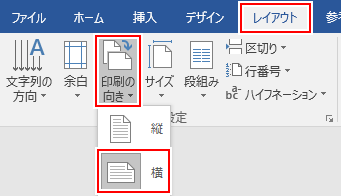
ページが横向きになります。

一部のページを横向きにする
横向きにしたい [部分] を範囲選択します。

[レイアウト] タブをクリックし、ページ設定グループにある [右下矢印] をクリックします。

[余白] タブをクリックし、印刷の向きから [横] を選択して設定対象から [選択している文字列] を選択して [OK] をクリックします。

範囲選択した部分だけを横向きにできます。
その前後に自動でセクションが追加されます。

スポンサーリンク